Hur exportera Outlook e-postmeddelanden till PDF-filer? Att exportera e-postmeddelanden till Acrobat PDF är en vanlig uppgift inom kriminalteknisk dataanalys. Företag behöver också ofta spara Outlook-e-postmeddelanden till PDF för olika ändamål: rapportering, datamigrering, presentationer, och så vidare. Denna artikel beskriver 3 metoder för att konvertera Outlook-e-post till PDF-dokument.
Innehållsförteckning
- Bunch e export till pdf-format
- Spara enstaka Outlook-e-postmeddelanden till PDF med PDF printer
- Spara en e-post till PDF via MS Word
Metod 1: Använder sig av Data Extraction Kit for Outlook
Finns för alla Windows och Outlook-versioner.
Eftersom den senaste versionen Data Extraction Kit for Outlook stödjer sparande Outlook e-post som PDF-filer. Med detta verktyg kan du spara Outlook e-post som PDF eller konvertera PST-filer till PDF. Så hur man använder Data Extraction Kit for Outlook att konvertera meddelanden till pdf?
Massexportera Outlook-e-postmeddelanden till PDF
- Hämta, installera och köra Data Extraction Kit for Outlook programvara.
- I den Formatera sektion, göra det möjligt för “Custom export format” alternativet.
- I den E-mail falla ner, Välj “PDF – Adobe Acrobat”. Detta kommer att visa ytterligare PDF export alternativ (se nedan).
- Välj om du vill exportera e-post från Outlook eller från en PST-fil genom att klicka på motsvarande knapp. Välj sedan Outlook mapp eller PST-fil att exportera till PDF.
Programmet kommer automatiskt att skanna den valda mappen eller PST-fil och kommer att spara Outlook e-postmeddelanden till PDF-filer.
Till skillnad från vanliga export metoder som beskrivs nedan, detta alternativ har flera fördelar:
- Först av allt, Data Extraction Kit for Outlook kan hantera flera meddelanden på en gång. Dessutom, Programmet behandlar också mappar och även undermappar vid behov. Detta är en enorm tidsbesparing när du behöver konvertera hundratals e-postmeddelanden för en forensics eller företag rapport eller parti konvertera msg till pdf.
- Sedan, e kroppen omvandlas till sökbar text-baserade PDF-dokument. mer, Programmet kan korrekt hantera e-postbilagor. Om du vill bevara bifogade filer och lägga till dem i genererade PDF, Välj “Add email attachments to PDF” alternativ och program kommer att konvertera Outlook e-post till pdf med bilagor.
- Ett annat alternativ “Specify sizes of attachments” lägger till ytterligare information i huvudet av den exporterade budskap om storlekar bifogade filer till PDF e-post.
- Den “Compress PDF file” Alternativet minskar storleken på den utgående PDF-fil genom att komprimera den.
Exempel på konvertering av Outlook till PDF
Source Outlook-meddelande:
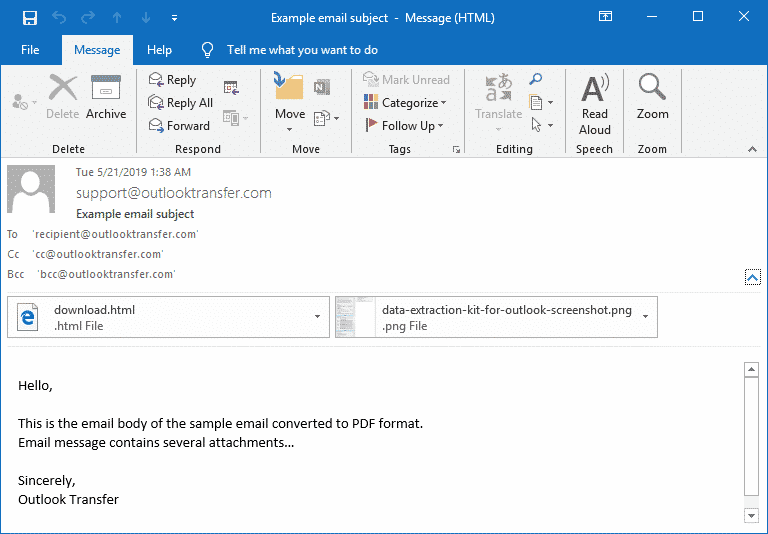
Resultat PDF-fil:
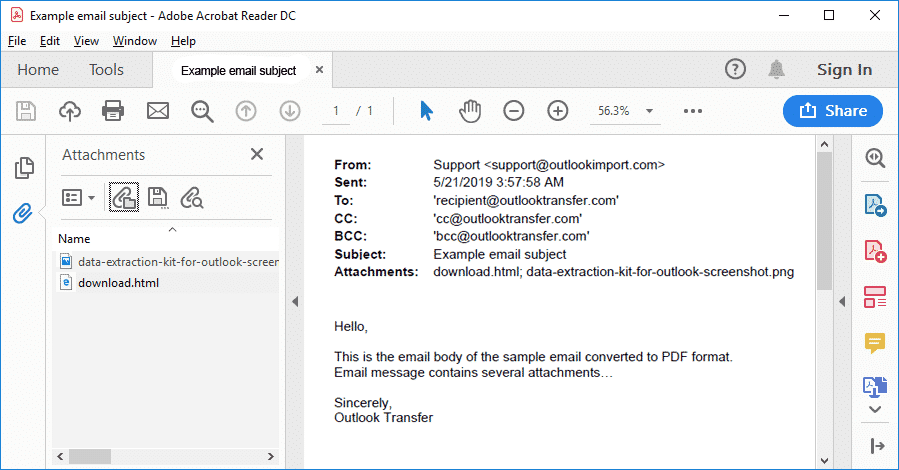
Exempel av Outlook E-post omvandlas till PDF-format. Acrobat PDF-läsare gör det möjligt att se själva e-postmeddelandet och listan över e-postbilagor. Nu har dessa e-postbilagor omvandlas till PDF-bilagor d.v.s.. inbäddad i PDF struktur.
Metod 2: Exportera meddelanden från Outlook till PDF med PDF printer
Finns för Windows 10 eller ovanför
i Outlook 2010, 2013 och 2016 du kan spara alla sparade e-postmeddelanden till pdf genom att använda den virtuella PDF-skrivaren “Microsoft Print to PDF” inbyggd i Windows 10. Om du behöver konvertera Outlook meddelanden till pdf från PST datafil, öppna den första i Outlook och sedan exportera PST till pdf på följande…
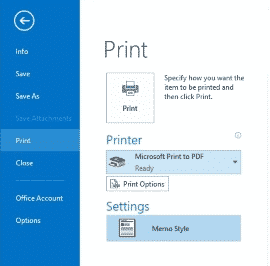
Här är hur att använda denna metod:
- Öppna e-postmeddelande som du vill spara som PDF.
- På Fil tab klick Print.
- I den Skrivare dropdown välj Microsoft Print to PDF.
- Klicka på Print. Detta kommer att öppna Microsoft Print till dialogrutan PDF.
- Ange mappen och filnamnet på den utgående PDF.
- Klicka på Save.
Nackdelen med denna metod är att du bara kan spara ett meddelande åt gången. Men om du vill konvertera ett enda meddelande till PDF och behöver inte bädda bifogade filer, Detta är den mest användbara alternativet.
Metod 3: Spara Outlook e-postmeddelanden som PDF med hjälp av Microsoft Word
Finns för alla Windows-versioner
För Windows-versioner tidigare än Windows 10, kan du använda ett annat sätt att exportera Outlook meddelanden till PDF. I grund och botten, du först exportera e-post till HTML, sedan konvertera det till PDF.
Här är den detaljerade steg-för-steg-guide:
- I Outlook, öppna e-postmeddelande som du vill spara som PDF.
- På Fil tab klick Spara som.
- I Spara som dialogrutan, ange mappen och filnamnet på filen.
- I den Spara som typ box välja HTML.
- Klicka på Spara.
- Nu, springa Microsoft Word och öppna HTML-dokument du just sparade med hjälp av Fil > Öppna meny.
- Klicka på Fil > Spara som i meny.
- I Spara som dialogrutan, Välj PDF i filtyp rullgardins.
- Klicka på Spara.
Detta sätt att exportera Outlook e-post är enkelt och allmänt tillgängliga, men du måste konvertera varje meddelande manuellt. Också, du behöver för att manuellt skapa en mapp innan du exporterar e-postmeddelanden där.
Så vad möjlighet att använda?
Sammanfattningsvis, Data Extraction Kit for Outlook kan spara flera Outlook meddelanden som PDF-dokument, inklusive bilagor. Programmet fungerar automatiskt och smidigt, och skapar sökbara, domstol vänliga PDF-dokument, vilket är viktigt för digitala utredare och kriminaltekniska utredare. Det är den enda metoden att köra massexport Outlook e-post till PDF-format, vilket gör denna programvara oumbärlig.






God morgon! Jag försöker konvertera e-postmeddelanden från min PST-fil till PDF med din testversion. Tyvärr, kapslingarna (bilagor) konverteras inte med e-postmeddelandena. Kan inte din programvara göra detta eller gör jag något fel?